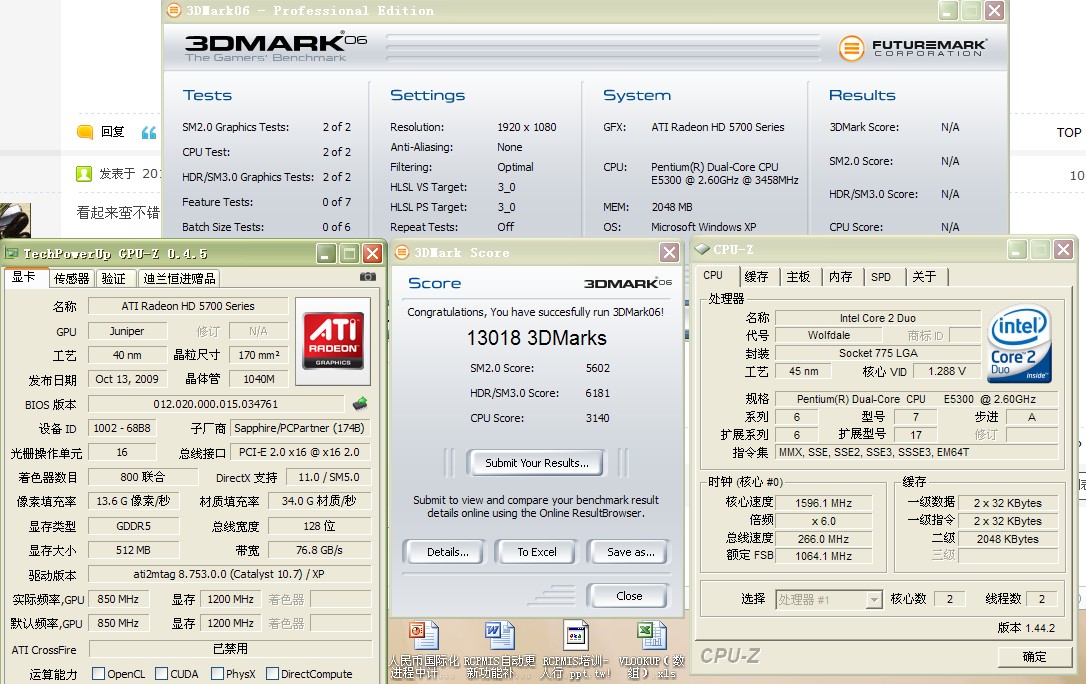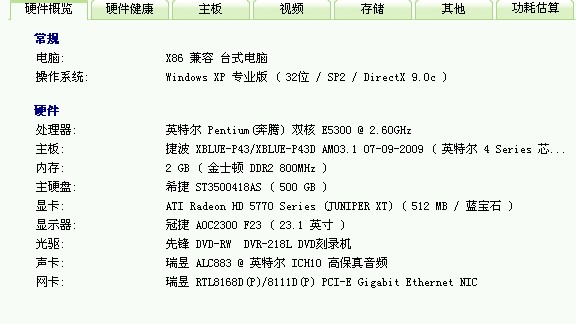在全球主机论坛看到大家都说猫版的VPS/独服 自动备份脚本很好用 我过去看了,研究了下,确实比我自已捣鼓的那个好用,智能.不过我那个自已弄的脚本已经用了一个多月了,觉得还不错,就不转用这个了,不过以后新上VPS的话,就会直接上个脚本来备份了,为了那时容易找些,直接把猫版的这篇文章转过来.
=======================================
10月7日更新,导出的每个数据库为单独一个,然后压缩在一个压缩包,现在你只要修改以下选项就能用了.
#你要修改的地方从这里开始
MYSQL_USER=root #mysql用户名
MYSQL_PASS=123456 #mysql密码
[email protected] #数据库发送到的邮箱
FTP_USER=cat #ftpl用户名
FTP_PASS=123456 #ftp密码
FTP_IP=imcat.in #ftp地址
FTP_backup=backup #ftp上存放备份文件的目录,这个要自己得ftp上面建的
WEB_DATA=/home/www #要备份的网站数据
#你要修改的地方从这里结束
别忘记了建目录:mkdir -p /home/backup
如果你的网站数据大于5G小于10G的话,压缩起来会有点困难…
如果小于5G,就没问题了…不过这一切都是看vps的性能而已…
——————————————————————–
上班是无聊的,如果不找点事做,我会睡着的…
所以就这个脚本就诞生了..
主要功能有:(标题不是说了嘛!!!!),详细点就是,自动备份网站文件和数据库并上传到FTP空间,在本地保留3天备份,在远端FTP空间保留5天备份.
数据库备份采用发送到Email和FTP空间,双重备份,保证数据的安全.
首先安装Email发送组件
yum install sendmail mutt
脚本如下:
#!/bin/bash
#你要修改的地方从这里开始
MYSQL_USER=root #mysql用户名
MYSQL_PASS=123456 #mysql密码
[email protected] #数据库发送到的邮箱
FTP_USER=cat #ftp用户名
FTP_PASS=123456 #ftp密码
FTP_IP=imcat.in #ftp地址
FTP_backup=backup #ftp上存放备份文件的目录,这个要自己得ftp上面建的
WEB_DATA=/home/www #要备份的网站数据
#你要修改的地方从这里结束
#定义数据库的名字和旧数据库的名字
DataBakName=Data_$(date +"%Y%m%d").tar.gz
WebBakName=Web_$(date +%Y%m%d).tar.gz
OldData=Data_$(date -d -5day +"%Y%m%d").tar.gz
OldWeb=Web_$(date -d -5day +"%Y%m%d").tar.gz
#删除本地3天前的数据
rm -rf /home/backup/Data_$(date -d -3day +"%Y%m%d").tar.gz /home/backup/Web_$(date -d -3day +"%Y%m%d").tar.gz
cd /home/backup
#导出数据库,一个数据库一个压缩文件
for db in `/wp-content/local/mysql/bin/mysql -u$MYSQL_USER -p$MYSQL_PASS -B -N -e 'SHOW DATABASES' | xargs`; do
(/wp-content/local/mysql/bin/mysqldump -u$MYSQL_USER -p$MYSQL_PASS ${db} | gzip -9 - > ${db}.sql.gz)
done
#压缩数据库文件为一个文件
tar zcf /home/backup/$DataBakName /home/backup/*.sql.gz
rm -rf /home/backup/*.sql.gz
#发送数据库到Email,如果数据库压缩后太大,请注释这行
echo "主题:数据库备份" | mutt -a /home/backup/$DataBakName -s "内容:数据库备份" $MAIL_TO
#压缩网站数据
tar zcf /home/backup/$WebBakName $WEB_DATA
#上传到FTP空间,删除FTP空间5天前的数据
ftp -v -n $FTP_IP << END
user $FTP_USER $FTP_PASS
type binary
cd $FTP_backup
delete $OldData
delete $OldWeb
put $DataBakName
put $WebBakName
bye
END
下载地址:http://imcat.in/down/AutoBackupToFtp.sh
下载脚本,给脚本添加权限:
chmod +x AutoBackupToFtp.sh
利用crontab 实现自动备份,在ssh下,
crontab -e
没有这个命令?请看CentOS安装crontab及使用方法
输入以下内容:
00 00 * * * /home/AutoBackupToFtp.sh
这样就实现了每天00:00自动备份网站文件和数据库上传到FTP空间
=======================================
原文地址 自动备份网站文件和数据库上传到FTP空间